前言:
使用labview做了一个自定义的labview控件
在Labview中添加自定义动态控件(旋转风扇控件)
下面具体介绍步骤:
1.打开 Labview,新建VI项目,在前面板“文件”->“新建”->“自定义控件”
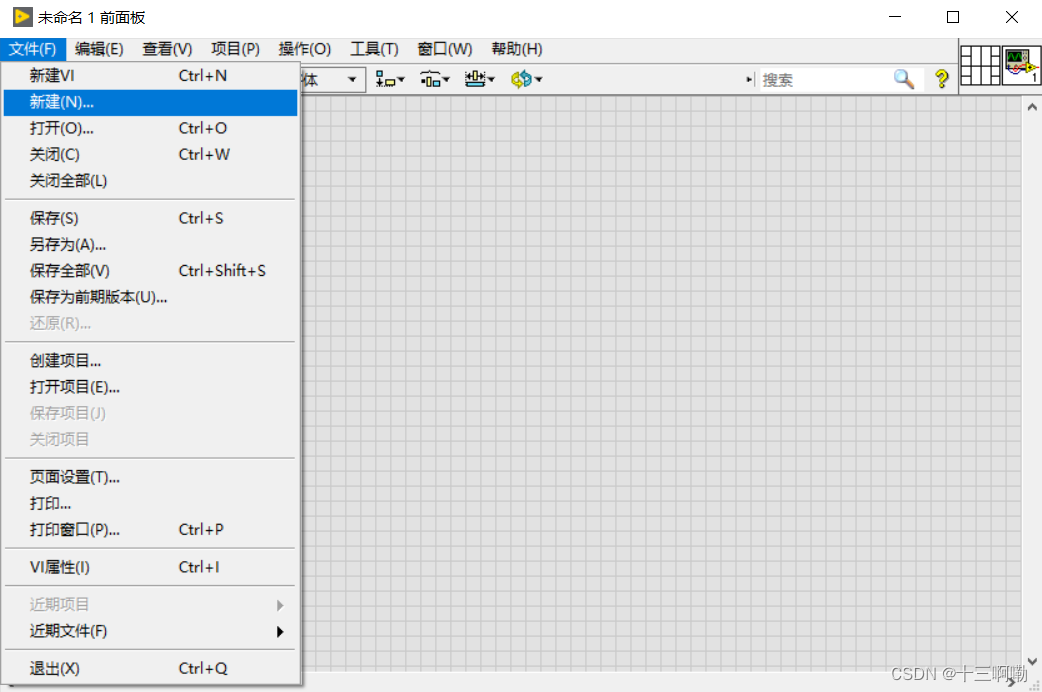
2.接着,转到“新建”->“自定义控件”
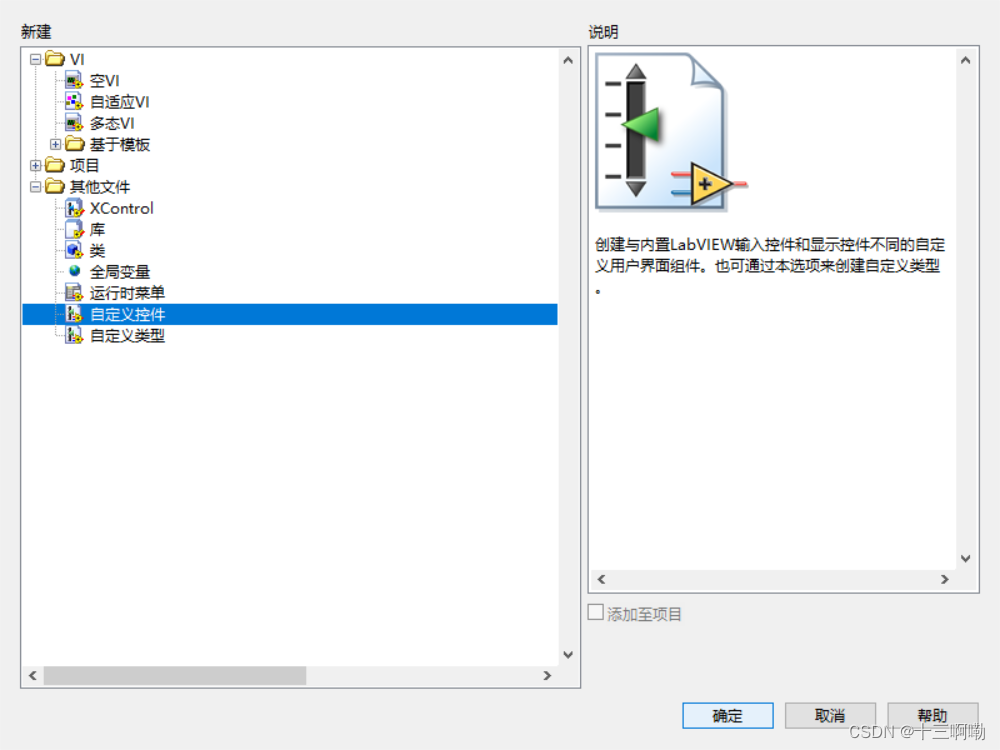
3.然后,右击添加一个布尔类型控件
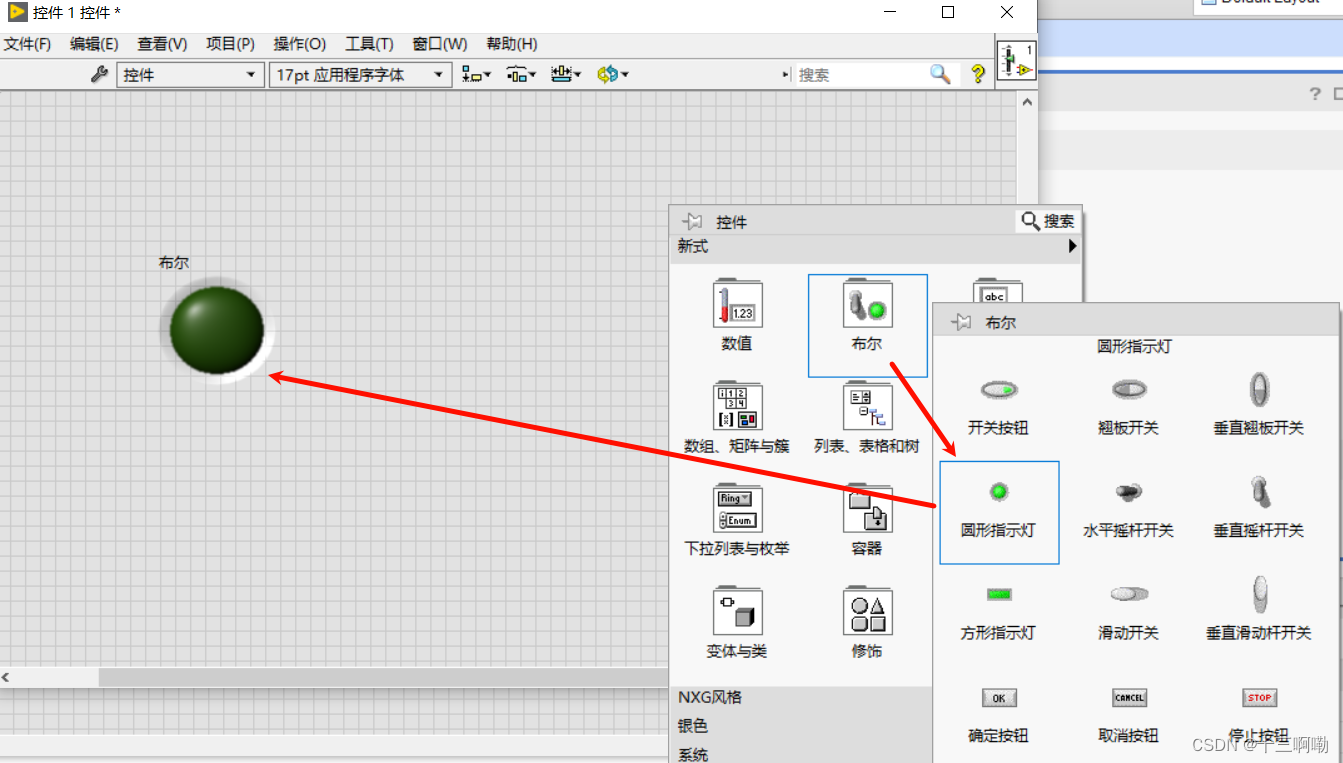
4.接下里,我们先找好素材(自定义控件),png(风扇静止)代表布尔状态0,gif(风扇转动)代表布尔状态1
注意:png格式图片和gif图片要分辨率一样,图片大小尽量低于1M大小

5.更换自定义的图标
先需要先进入自定义模式

布尔状态0图片项替换为之前的png格式图片导入
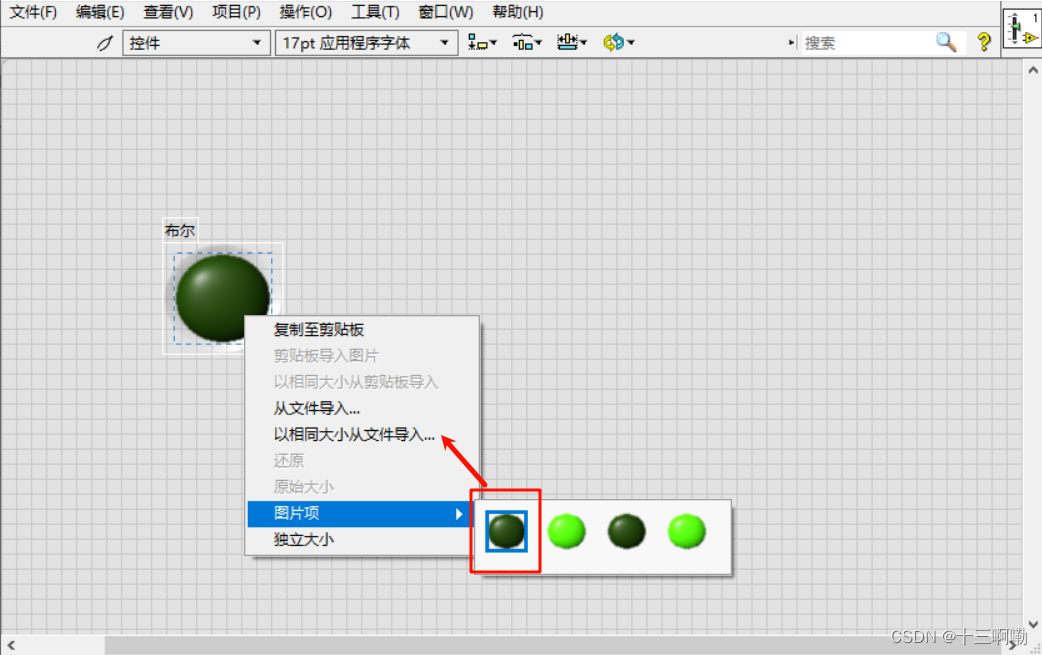


布尔状态1图片项替换为之前的gif格式图片导入
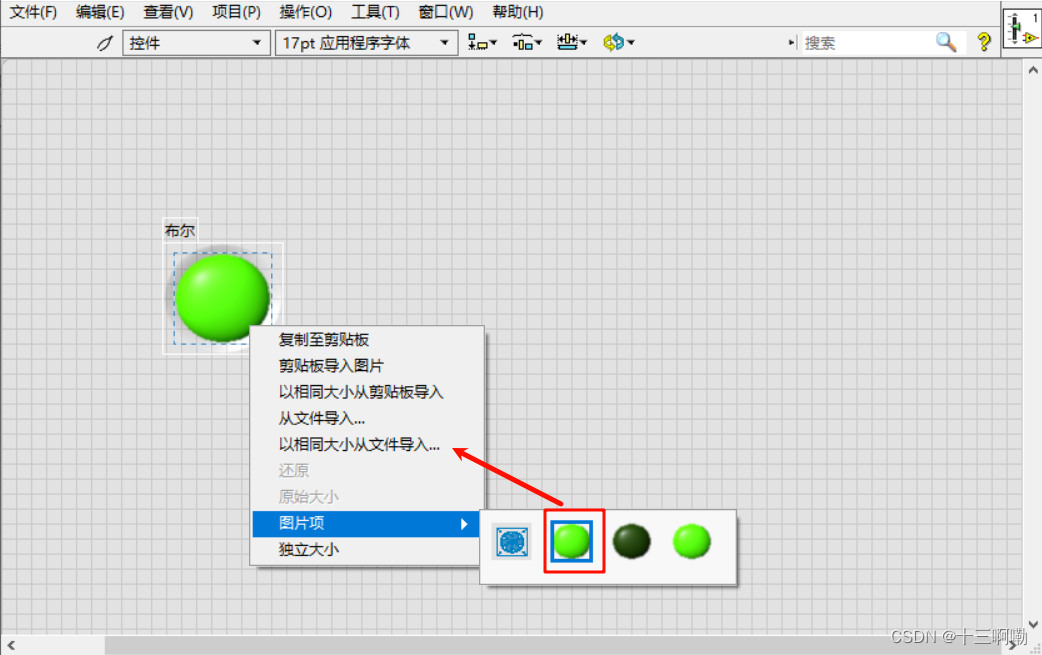
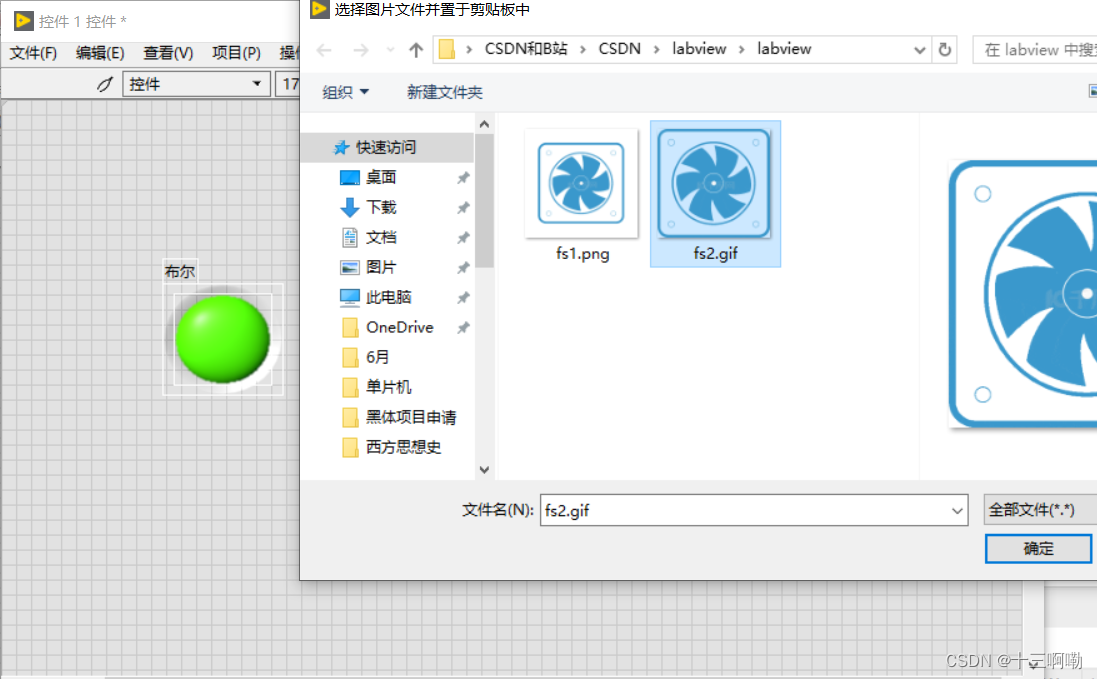

6.将这个新建的自定义控件进行保存,然后在前面板中调用就可以了
保存为控件1
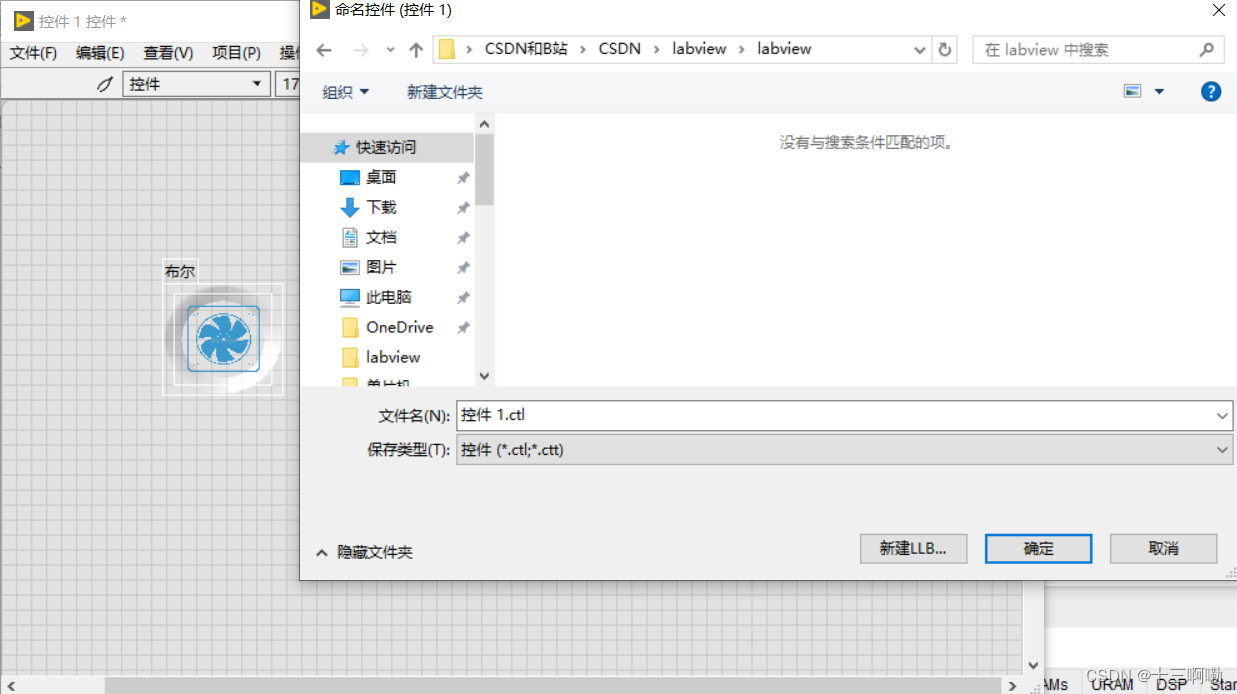
在前面板中调用
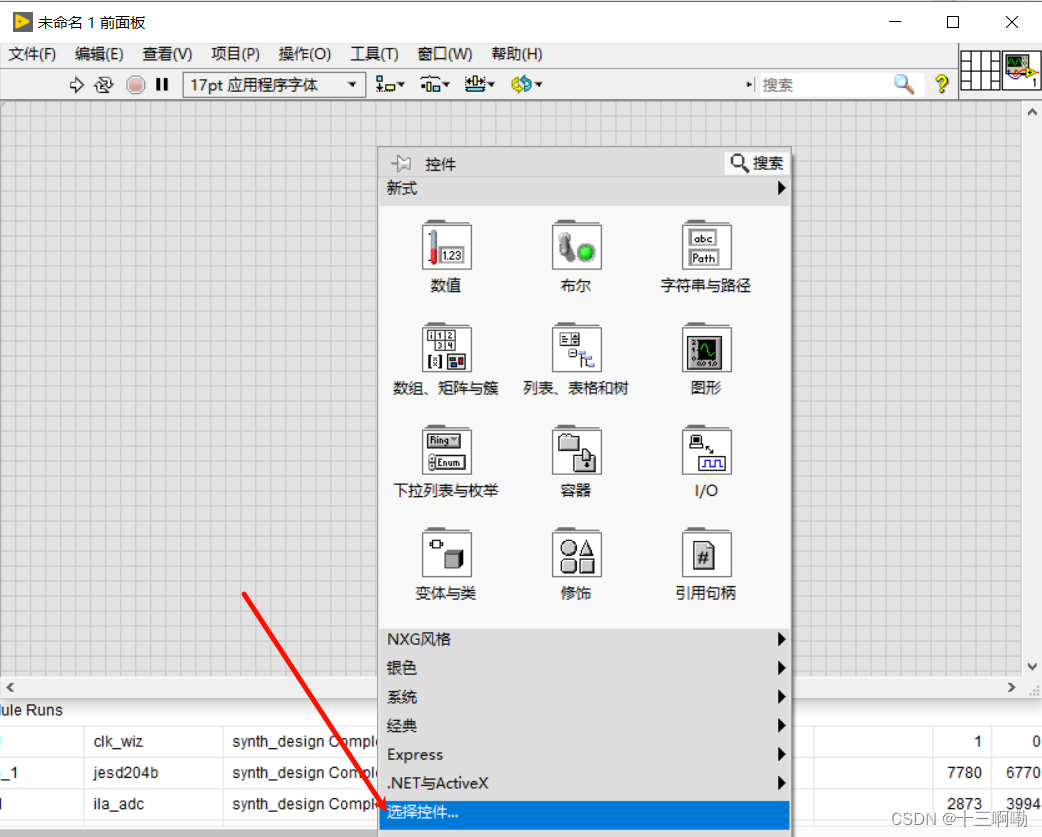

最终效果如下,鼠标点击来切换布尔元件(风扇)状态
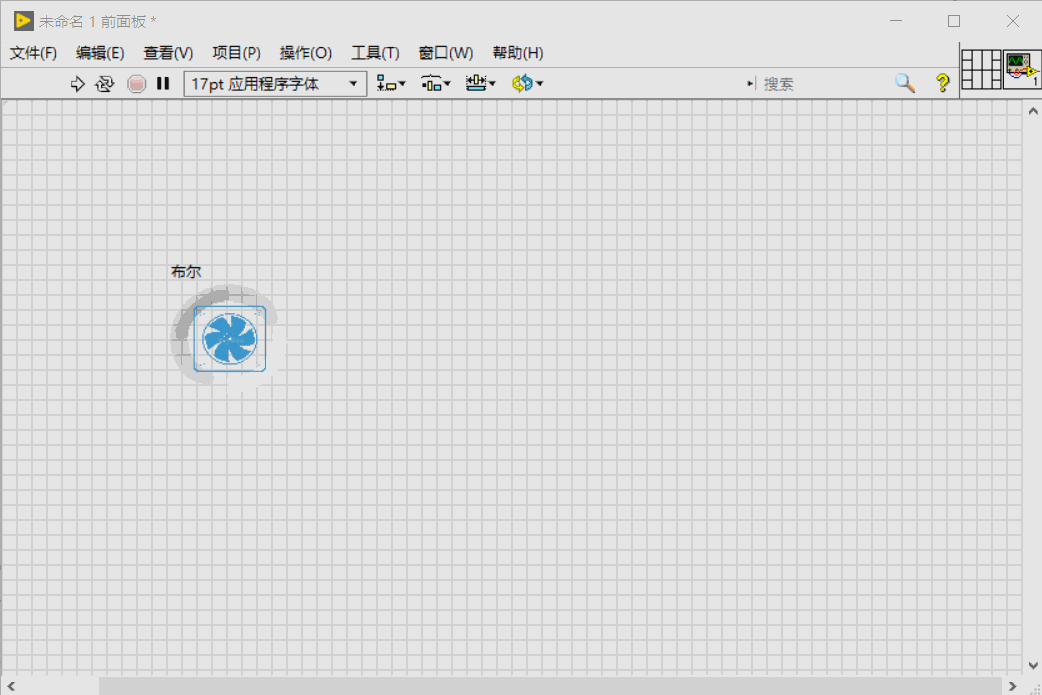
有问题可以一起加入QQ群学习交流,631869339,也欢迎关注阿lei的B站号:十三啊嘞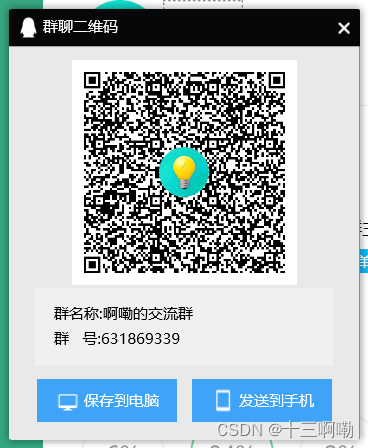
























 1544
1544

 被折叠的 条评论
为什么被折叠?
被折叠的 条评论
为什么被折叠?








